
Kai „Roku“ nuotolinio valdymo pultas pametamas, sugenda arba nereaguoja, yra įvairių būdų, kaip įjungti arba išjungti „Roku“ televizorių be nuotolinio valdymo pulto. Galite naudoti alternatyvius metodus, tokius kaip rankinis maitinimo mygtukas, Roku mobilioji programėlė, išmanieji garsiakalbiai ir HDMI-CEC funkcija. Šiame vadove aprašomi visi galimi Roku televizoriaus įjungimo nenaudojant nuotolinio valdymo pulto būdai.
Įjunkite „Roku“ televizorių naudodami televizoriaus maitinimo mygtuką
Paprastas ir efektyvus būdas įjungti „Roku TV“ yra naudoti televizoriaus maitinimo mygtuką. Šis maitinimo mygtukas paprastai yra Roku TV galiniame arba šoniniame skydelyje. Kai kuriuose modeliuose jį taip pat galima rasti televizoriaus apačioje.
Jei turite TCL, Hitachi, RCA arba Element Roku televizorių, maitinimo mygtukas bus patalpintas tiesiai po prekės ženklo logotipu . Jei naudojate „Hisense Roku“ televizorių, ieškokite maitinimo mygtuko po televizoriaus logotipu arba galiniame skydelyje .
„Philips“, „InFocus“, „Magnavox“ ir „JVC Roku“ televizorių maitinimo mygtukas yra televizoriaus šoniniame arba galiniame skydelyje .
Todėl naudodami maitinimo mygtuką galėsite įjungti „Roku“ televizorių nereikalaujant nuotolinio valdymo pulto.
Norėdami suaktyvinti „Roku“ televizorių, naudokite IR nuotolinio valdymo programas
Kaip minėta anksčiau, kai kurių „Roku“ televizorių modelių maitinimo mygtukas yra gale, todėl jo negalima pasiekti, jei televizorius yra pritvirtintas prie sienos. Tokiais atvejais gali būti naudinga atsisiųsti atitinkamą IR nuotolinio valdymo programą, skirtą „Roku TV“. Be televizoriaus įjungimo, šios IR nuotolinio valdymo programos leis valdyti televizorių ir atlikti įvairias funkcijas be fizinio nuotolinio valdymo pulto.
Atminkite, kad šios IR nuotolinės programos yra suderinamos tik su „Android“ išmaniaisiais telefonais, nes „iPhone“ neturi IR blasterio . Toliau pateikiamos kelios rekomenduojamos IR nuotolinio valdymo programos, skirtos „Roku TV“ įjungti ir valdyti:
- Televizoriaus nuotolinio valdymo pultas, skirtas Roku
- „Roku TV“ nuotolinio valdymo pultas: „RoByte“.
- Roku nuotolinio valdymo pultas
Jei jūsų televizorius veikia budėjimo režimu ir prijungtas prie „WiFi“, galite naudoti „Roku“ programą, kad įjungtumėte „Roku“ televizorių. Šią programėlę į savo išmanųjį telefoną galima atsisiųsti iš „ Play Store“ arba „App Store“ .
Įjunkite „Roku“ televizorių naudodami išmaniuosius garsiakalbius
Yra daug išmaniųjų garsiakalbių, palaikančių įmontuotą „Alexa“ arba „Google Assistant“ funkciją. Jei namuose turite tokį išmanųjį garsiakalbį, galite lengvai įjungti Roku televizorių naudodami balso komandas. Norėdami tai padaryti, pirmiausia turite pridėti ir susieti „Roku TV“ su „Alexa“ arba „Google Home“ programa, atsižvelgdami į jūsų naudojamus išmaniuosius garsiakalbius.

Jei turite išmanųjį garsiakalbį su „Alexa“ palaikymu, turėsite pridėti „Roku TV“ prie „Alexa“ programos. Atsisiųskite „Alexa“ programą savo „Android“ arba „iPhone“ iš „Google Play Store “ arba „Apple App Store“ . Įdiegę turėsite susieti „Roku“ paskyrą su „Alexa“ programa.
Norėdami tai pasiekti, palieskite piktogramą Daugiau → pasirinkite Nustatymai → spustelėkite TV ir vaizdo įrašai → bakstelėkite Roku → spustelėkite Įgalinti naudoti → prisijunkite prie savo Roku paskyros → pasirinkite Priimti ir tęsti → pasirinkite išmanųjį garsiakalbį → palieskite Susieti įrenginius .
Kai „Roku TV“ bus pridėtas prie „Alexa“ programos, galėsite įjungti televizorių naudodami komandą „ Alexa, įjunkite Roku TV “.
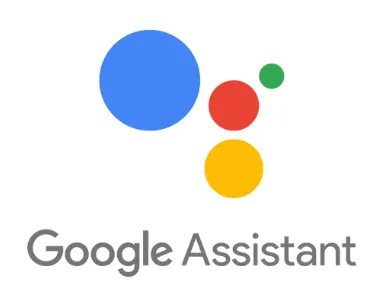
Arba, jei naudojate išmanųjį garsiakalbį su „Google Assistant“ palaikymu, turėsite prijungti „Roku TV“ prie „Google Home“ programos. Įdiekite „Google Home “ programą savo „Android“ arba „iPhone“ iš atitinkamų programų parduotuvių.
Tada susiekite „Roku TV“ ir paskyrą su „Google Home“ programa. Norėdami tai padaryti, atidarykite programą → palieskite Įrenginiai → paspauskite piktogramą + → pasirinkite Veikia su Google Home → ieškokite ir palieskite Roku → prisijunkite prie savo Roku paskyros → palieskite Tęsti .
Galiausiai prieikite prie išmaniojo garsiakalbio, kuriame įgalinta „Google“, ir pasakykite: „ Ei, Google, įjunkite Roku TV “.
Suaktyvinkite „Roku TV“ naudodami HDMI-CEC funkciją
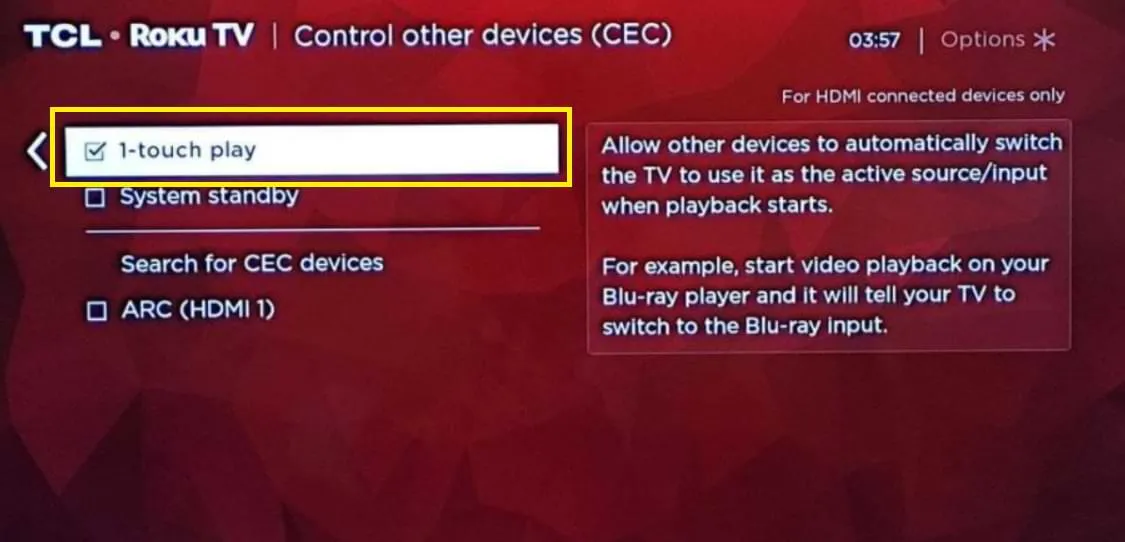
Jei turite žaidimų pultus, pvz., „PlayStation“, „Xbox“ ar „Nintendo Switch“, galite jas naudoti norėdami įjungti „Roku“ televizorių be nuotolinio valdymo pulto. Norėdami tai padaryti, turite įjungti HDMI-CEC funkciją tiek žaidimų konsolėje, tiek Roku televizoriuje. Štai žingsniai, kaip suaktyvinti HDMI-CEC funkciją savo žaidimų pultuose:
- Jei naudojate Nintendo Switch , eikite į System Settings → pasirinkite TV Settings → įgalinkite Match TV Power State .
- Jei naudojate „ Xbox“ , paspauskite „Xbox“ mygtuką → pasirinkite Profilis ir sistema → palieskite Nustatymai → spustelėkite Bendrieji → pasirinkite TV ir ekrano parinktys → spustelėkite TV ir A/V maitinimo parinktys → pažymėkite parinktį HDMI-CEC .
- Jei turite PlayStation , paspauskite mygtuką PS → palieskite nustatymų piktogramą → pasirinkite Sistema → spustelėkite HDMI → įgalinkite HDMI įrenginio nuorodą → įjunkite Enable One-Touch Play .




Parašykite komentarą